Fix MSI.CentralServer.exe — ненормальная ошибка на устройствах MSI.
В этом посте представлены решения для исправления ошибки MSI.CentralServer.exe на устройствах MSI. MSI.CentralServer.exe — это исполняемый файл, запускающий MSI Center. Это платформа со всеми эксклюзивными функциями, предлагаемыми MSI. Используя приложение, вы можете выбирать между различными игровыми режимами, регулировать скорость вращения вентилятора, включать/выключать игровой режим и многое другое. Но в последнее время многие пользователи жалуются, что MSI.CentralServer.exe является ненормальной ошибкой. К счастью, вы можете выполнить несколько простых шагов, чтобы исправить эту ошибку.

Fix MSI.CentralServer.exe — ненормальная ошибка на устройствах MSI.
Чтобы исправить ненормальную ошибку MSI.CentralServer.exe на вашем устройстве MSI, выполните следующие действия:
Программы для Windows, мобильные приложения, игры - ВСЁ БЕСПЛАТНО, в нашем закрытом телеграмм канале - Подписывайтесь:)
- Перезапустите службу MSI Center.
- Центр ремонта MSI
- Запустите MSI Center от имени администратора
- Устранение неполадок в режиме чистой загрузки
- Переустановите MSI-центр
Теперь давайте посмотрим на них подробно.
1]Перезапустите службу MSI Center.
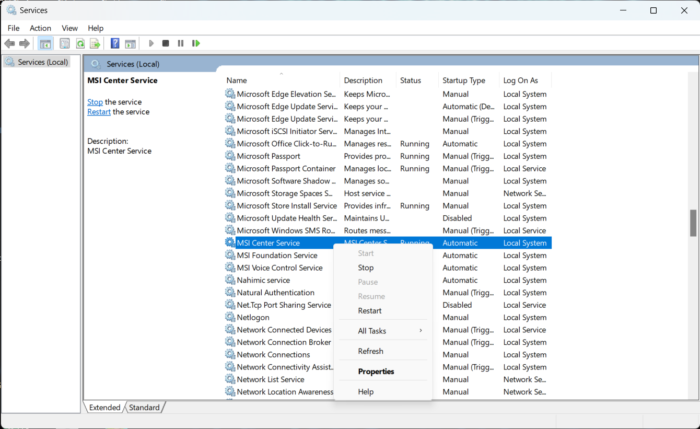
Если ошибка по-прежнему не устранена, перезапустите службу MSI Center. Это установит новое соединение с серверами. Вот как это сделать:
- Нажмите «Пуск», найдите «Службы» и откройте его.
- Прокрутите вниз и найдите службу MSI Center.
- Щелкните правой кнопкой мыши службу и выберите «Перезапустить».
2]Восстановить MSI-центр
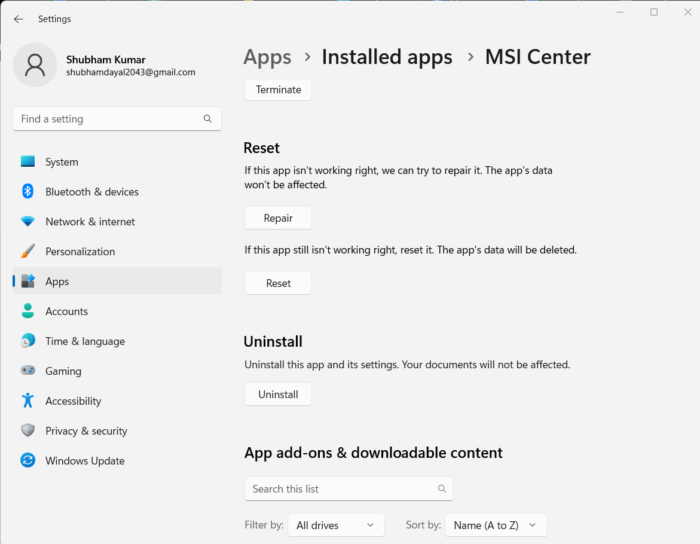
Вероятно, ошибка может заключаться в основных файлах приложения. Чтобы исправить это, восстановите приложение MSI Center. Вот как это сделать:
- Нажмите клавишу Windows + I, чтобы открыть настройки.
- Перейдите в Приложения > Установленные приложения > MSI Center.
- Прокрутите вниз и нажмите Восстановить.
3]Запустите MSI Center от имени администратора
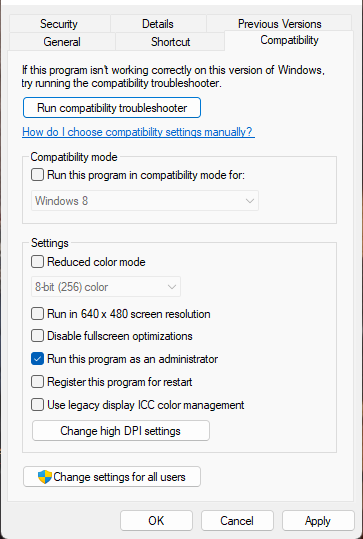
Запуск MSI Center от имени администратора гарантирует, что приложение не выйдет из строя из-за отсутствия разрешений. Вот как это сделать:
- Щелкните правой кнопкой мыши файл ярлыка MSI.CentralServer.exe на вашем устройстве.
- Щелкните Свойства.
- Перейдите на вкладку «Совместимость».
- Установите флажок Запустить эту программу от имени администратора.
- Нажмите OK, чтобы сохранить изменения.
4]Устранение неполадок в состоянии чистой загрузки

Сторонние приложения иногда могут вызывать сбои в работе приложений. Чтобы исправить это, выполните чистую загрузку, чтобы убедиться, что операционная система загружается с минимальным количеством системных файлов и драйверов устройств. Вот как вы можете выполнить чистую загрузку:
- Нажмите «Пуск», найдите «Конфигурация системы» и откройте его.
- Перейдите на вкладку «Общие» и установите флажок «Выборочный запуск» и «Параметры загрузки системных служб» под ним.
- Затем перейдите на вкладку «Службы» и установите флажок «Скрыть все службы Microsoft».
- Нажмите «Отключить все» в правом нижнем углу и нажмите «Применить», затем «ОК», чтобы сохранить изменения.
- Если MSI Center работает без сбоев в состоянии чистой загрузки, вручную включите один процесс за другим и посмотрите, какой виновник создает проблемы для вас. После того, как вы определили его, вам необходимо отключить или удалить программное обеспечение, которое использует этот процесс-виновник.
5]Переустановите MSI-центр.
Если ни один из этих шагов не может вам помочь, рассмотрите возможность переустановки Photoshop. Используйте инструмент для удаления MSI чтобы удалить его, а затем загрузите последнюю версию MSI Center и установите ее.
Исправлено: MSI Dragon Center не работает в Windows
Что такое MSI Dragon Center и нужен ли он мне?
MSI Dragon Center — это предустановленное приложение, которое по умолчанию устанавливается на каждое устройство MSI. Пользователи могут использовать это приложение, чтобы использовать различные функции ноутбука и сделать его более ориентированным на производительность. Вы можете контролировать функции вашего устройства, включая используемую оперативную память и память, температуру процессора и графического процессора, игровые режимы и т. д.
Нужен ли мне MSI Center для мистического света?
Mystic Light — это комплексное программное обеспечение RGB, которое пользователи могут загрузить напрямую с веб-сайта MSI или из приложения MSI Center. Управляйте RGB-подсветкой и эффектами своего устройства MSI и других продуктов. Мистические световые ошибки обычно возникают из-за устаревшего BIOS и графических драйверов. Однако известно, что проблемы с оборудованием также вызывают эту проблему.
MSI лучше всего подходит для игр?
MSI предлагает лучшие игровые ПК и ноутбуки с высокой производительностью для каждого геймера. Эти устройства созданы с учетом требований геймеров; это игровые характеристики и умения. MSI предлагает все продукты, включая игровые ПК, игровые ноутбуки, компьютеры в корпусе Tower, ПК с RGB-подсветкой и т. д.
Программы для Windows, мобильные приложения, игры - ВСЁ БЕСПЛАТНО, в нашем закрытом телеграмм канале - Подписывайтесь:)